Python-初学openCV——对openCV的简单使用
一、概述
1、简单介绍
OpenCV(Open Source Computer Vision Library)是一个开源的计算机视觉库,旨在为实时图像处理提供强大的功能。它由Intel开发,现由开源社区维护。OpenCV 提供了跨平台的解决方案,支持 Windows、Linux、macOS、iOS 和 Android 系统,适用于各种应用场景
2、OpenCV的主要特点:
图像和视频处理:OpenCV 提供了强大的图像处理和视频处理功能,包括图像读取、写 入、显示,图像滤波、变换、边缘检测、轮廓识别等。
计算机视觉:包括人脸检测、物体识别、图像分类、特征匹配、跟踪目标等高级应用。
机器学习:内置了一些机器学习算法,支持分类、回归、聚类等任务。
GPU加速:支持基于CUDA的GPU加速,能够在处理大量数据时显著提高计算效率。
广泛的应用场景:被广泛应用于工业自动化、监控系统、医疗图像处理、无人驾驶等领 域。
3、环境安装
在要使用openCV的环境中输入下面指令:
pip install opencv-python但直接通过以上命令安装对网速要求巨大,推荐使用下面的镜像源安装:
pip install -i https://pypi.tuna.tsinghua.edu.cn/simple opencv-python二、使用前的基础理论知识掌握
1、像素
像素是图像的基本单元,每个像素存储着图像的颜色、亮度和其他特征。一系列像素 组合到一起就形成了完整的图像
2、通道(RGB)
opencv中常用的是8位图像,大多数彩色和灰度图像使用8位表示每个通道的像素值,范 围从0到255,其中0,代表最黑,1,表示最白。
日常生活中常见的图像是RGB三原色图。RGB图上的每个点都是由红(R)、绿 (G)、蓝(B)三个颜色按照一定比例混合而成的,几乎所有颜色都可以通过这三种颜色按 照不同比例调配而成。在计算机中,RGB三种颜色被称为RGB三通道,每个通道的取值都 是0-255,根据这三个通道存储的像素值,来对应不同的颜色。
3、图像存储
在OpenCV中,无论是读取还是创建图像,结果都是一个NumPy数组。
a. 彩色图像:三维数组
b. 灰度图像:二维数组
图像本质上是像素值的二维或三维矩阵(彩色图像)
a. 形状:图像的尺寸由其高、宽和通道数决定。
(彩色图像返回一个包含三个值的元组(h, w, c)
灰度图返回一个包含两个值的元组( h,w)因为灰度图只有一个通道)
b. 数据类型:图像中的每个像素值的数据类型决定了可以存储的最大值
c. 像素表示:
单通道图像(灰度图像):每个像素由一个数值表示,代表该点的亮度。值 越低(接近0),颜色越暗;值越高(接近255),颜色越亮。
多通道图像(彩色图像): 在OpenCV中,默认情况下,彩色图像是以BGR (蓝-绿-红)顺序存储
三、基础操作
cv2.imshow(图片名, 读取的图片):显示图片
(注意:在调用显示图像的API后,要调用cv2.waitKey(0)给图像绘制留下时间,否则窗口会出现无响应情况,并且图像无法显示出来)
cv2.waitkey(n): 图片显示时长,n 的单位为毫秒,当 n = 0 时,图片一直显示
cv2.destroyAllWindows(): 关闭所有显示窗口,释放资源
1、读取图片
cv2.imread(path[,读取方式])
img = cv2.imread(\"../cat/cat_3.jpg\")#将图片转化成灰度图img1 = cv2.imread(\"../cat/cat_3.jpg\",cv2.IMREAD_GRAYSCALE)(./:当前目录;../:上级目录,)
示例:
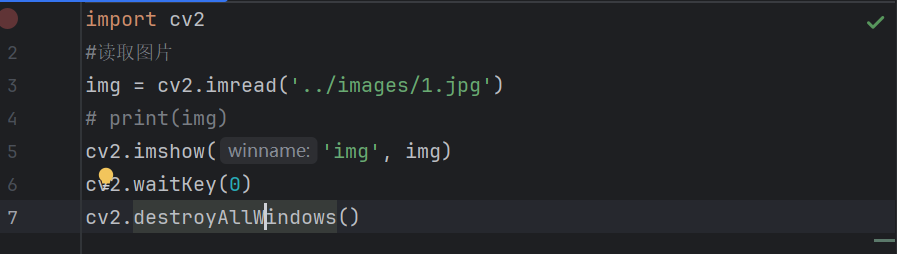
2、保存图像
cv2.imwrite(path, img)
cv2.imwrite(\'../data/f_cat_4.jpg\',img)(代码解析:将 img 图片保存成指定的data目录下的 f_cat_4.jpg )
3、创建黑白图像
3.1 全黑图像:
使用np.zeros()创建全黑图像
numpy.zeros((height,width,channels),dtype=np. uint8)3.2 全白图像:
np.full((h, w, c),fill_value,dtype = np.uint8)(fill_value == 255 时就是全白图像)
拓展:也可以通过下面这种方法把全黑图像转换成全白图像
black = np.zeros((360,480,3),dtype = np.uint8)cv2.imshow(\'white\',black)black[:,:,:] = 255cv2.imshow(\'white1\',black)black[:,:] = 255cv2.imshow(\'white2\',black)black[:] = 255cv2.imshow(\'white3\',black)4、图片裁切
Opencv中, 图像的裁切其实就是对图像的数组形式进行切片,用于从图像中提取一个 子区域(矩形区域)
(注意:先切高,后切宽)
img[y:y+h,x:x+w]的含义如下: x:子区域左上角的x坐标 y:子区域左上角的y坐标 w:子区域的宽度 h:子区域的高度 img[y:y+h,x:x+w]提取的是从(x,y)开始,高度为h,宽度为w的矩形区域
5、图像大小调整
cv2.resize是Opencv库中用于调整图像大小的函数,在图像处理中很常用,特别是在 要对图像进行缩放以适应不同需求时
cv2.resize(img,dsize)#img:输入图像,通常是二维或三位NumPy数组。#dsize:输出图像的尺寸,是一个二元组`(w,h)`,6、读取视频
cap = cv2.VideoCapture(path)
(path: 视频流资源路径, 设置为 0 时代表从默认摄像头捕获视频流 )
ret,frame = cap.read()
(返回值cap调用read()方法得到一个布尔值和一帧图像,布尔值表示是否成功读取到 帧,如果为False,可能是因为视频结束或读取失败,如果为True,frame则是当前帧的 图像数据 )
示例:(参考代码)
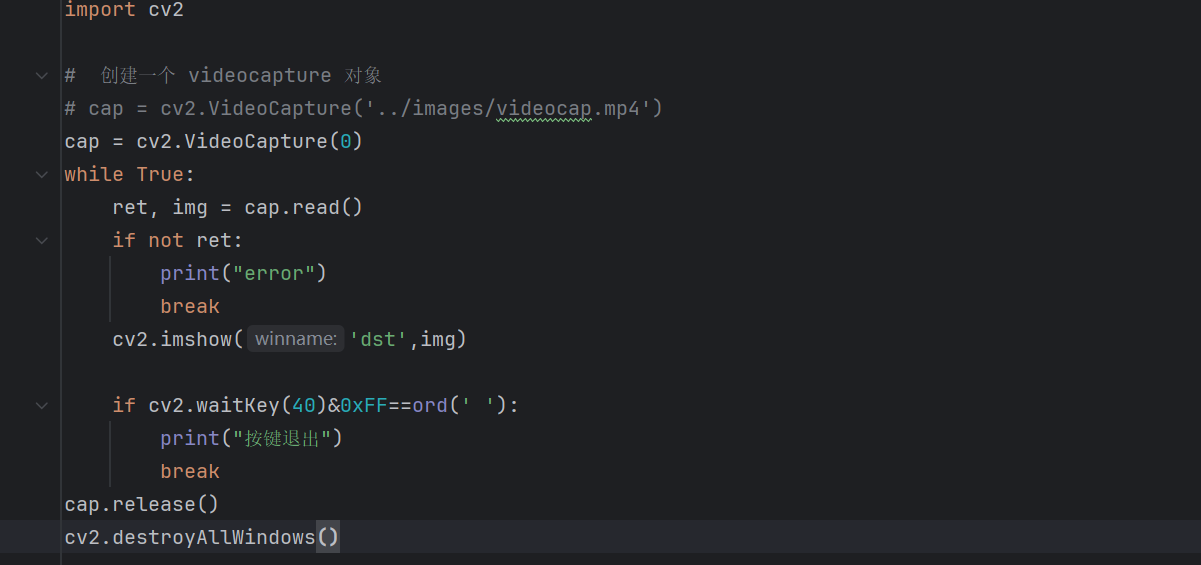
四、图像绘制
1、绘制直线
cv2.line()
cv2.line(img,start,end,color,thickness) #img:要绘制直线的图像 #start、end:直线的起点和终点 #color:直线的颜色(对于彩色图像,使用 BGR 格式指定颜色) #thickness:线条宽度示例:

2、绘制矩形
cv2.rectangle()
cv2.rectangle(img,leftupper,rightdown,color,thickness) #img:要绘制矩形的图像 #leftupper、rightdown:矩形的左上角和右下角坐标 #color:线条的颜色 #thickness:线条的宽度示例:

3、绘制圆形
cv2.circle()
cv2.circle(img,centerpoint,r,color,thickness) #img:要绘制圆形的图片 #centerpoint、r:圆心和半径 #color:线条颜色 #tnickness:线条宽度,为-1时生成闭合图案并填充颜色示例:



